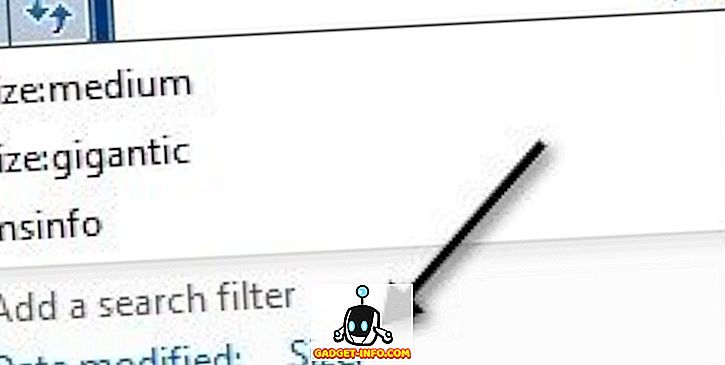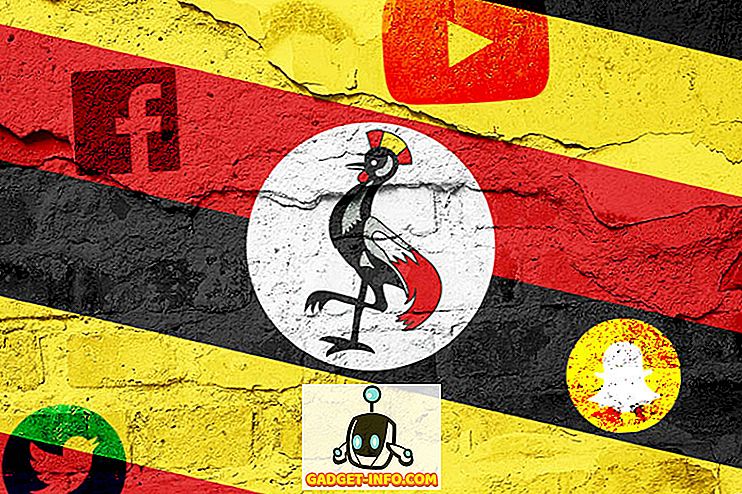GIFs se tornaram muito populares ultimamente. A razão por trás de sua popularidade é que eles são menores em tamanho do que os vídeos, mas transmitem muito mais informações do que uma imagem estática. No máximo 3, 5 segundos, um GIF é uma animação infinitamente em loop que armazena vários quadros de animação. Você pode facilmente obter GIFs nos vários sites online populares, mas criar seu próprio GIF e ver tendências na internet é muito mais gratificante do que baixar um. Se você possui um Mac, existem métodos simples que você pode usar para criar GIFs nele. Então, se houve um momento em sua vida em que você estava se perguntando como criar GIFs no macOS, é assim que você faz isso:
Crie GIFs no Mac usando aplicativos de terceiros
Enquanto alguns de vocês podem pensar que precisam de habilidades excepcionais no Photoshop para criar esses GIFs mágicos. Não é literalmente tão difícil assim. Existem alguns ótimos aplicativos disponíveis na Mac App Store que facilitam muito a criação de um GIF no seu Mac. Então vamos checar o melhor deles, vamos?
Cervejaria GIF 3
Este é um excelente aplicativo, pois permite que você crie um GIF de qualquer coisa, seja vídeos no seu laptop ou aqueles na internet.
1. Para começar a criar um GIF, primeiro baixe e instale o aplicativo na Mac App Store. Quando o aplicativo estiver instalado, inicie-o. Quando o aplicativo é iniciado, você verá que ele oferece várias maneiras de criar um GIF . Você pode criar um GIF importando um vídeo ou um link, gravando sua tela e gravando a partir da câmera embutida.

2. A maioria de nós irá criar o GIF importando um vídeo ou um link, então vamos fazer isso. Clique no link de vídeo aberto e importe um vídeo existente no seu Mac.

4. Na linha do tempo, defina os temporizadores inicial e final com o tempo necessário, que contém o material GIF.

5. Clique no campo de texto para adicionar qualquer texto, se desejar. Você também pode cortar ou redimensionar o vídeo se quiser ou pode adicionar adesivos. Tudo está disponível na barra de ferramentas superior. Quando terminar, clique em criar e salve seu GIF.

O mesmo processo será repetido para outros métodos também. Clique no método que você deseja criar GIFs e siga o mesmo processo.
Captura GIPHY
Há um problema com o GIF Brewery 3. Se você deseja criar um GIF inserindo um link, o aplicativo primeiro faz o download do vídeo e, em seguida, permite convertê-lo em GIF. Isso pode ser um grande problema se o vídeo que você estiver assistindo for grande, pois levará muito tempo para fazer o download do vídeo. É aqui que entra o GIPHY Capture. O aplicativo coloca uma sobreposição na tela e registra apenas a parte que você deseja converter em GIF . Para aprender como fazer isso, vamos criar um GIF do youtube, mas primeiro baixe o aplicativo visitando a App Store.
1. Abra um navegador, carregue seu vídeo e inicie o aplicativo. Ajuste a janela do aplicativo para o tamanho do player de vídeo no navegador e clique no registro . Certifique-se de gravar um clipe mais longo, para que você possa apará-lo mais tarde. Lembre-se, quando você começar a gravar, tudo vai diminuir um pouco em comparação com a janela de gravação.

Dica Pro: Use o botão de reprodução e pausa do teclado enquanto ajusta o tamanho da janela do aplicativo (F8).
3. Clique duas vezes no videoclipe para abrir a janela de edição. Minimize a janela de gravação e edite seu clipe na janela de edição. Aqui você pode definir o ponto inicial e final, decidir o tamanho do pixel do GIF, selecionar o tipo de loop e a taxa de quadros . Depois de terminar de editar, você pode carregar diretamente o GIF para o GIPHY ou salvá-lo no seu Mac.

Pronto para fazer seus próprios GIFs no Mac?
Criar GIFs é realmente fácil e um exercício divertido no seu Mac. Eu experimentei os aplicativos mencionados no meu MacBook Pro 2016 rodando o macOS High Sierra e todos funcionaram muito bem. Então, até você pode criar GIFs em seus MacBooks, que podem se tornar virais na internet. Então, tudo pronto para criar GIFs no macOS? Bem, compartilhe conosco suas melhores criações e, se tiver dúvidas ou sugestões relacionadas à criação de GIFs no Mac, coloque-as nas seções de comentários.